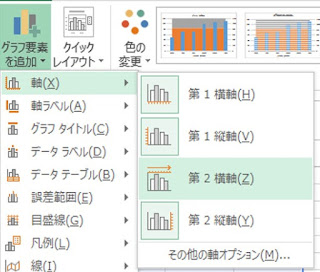Excel。積み上げ面グラフの間に境界線を描きたいけど、うまくいきません。
<境界線付き積み上げ面グラフ>
簡単そうに作れると思うグラフほど、意外と手の込んだことをしないといけないことがExcelのグラフにはあります。今回は次のグラフ。
積み上げ面グラフの間をわかりやすくしたいので、「境界線付き積み上げ面グラフ」というグラフを作りたいのですが、この境界線が曲者。
【面グラフを積み上げればいいわけではない】
単純に考えると、積み上げ面グラフなわけですから、幅分のデータを考慮した表から積み上げ面グラフを作ればいいように、思いますが、実際に作ってみると、境界線が綺麗ではないことがわかります。次の表から実際に作って確認してみましょう。
C列は面の幅を50としています。D2は
=1000-B2-C2
として残りの面の高さを算出した表です。
A1:D10を範囲選択して、積み上げ面グラフを作ります。
挿入タブの「折れ線/面グラフの挿入」から「積み上げ面」をクリックします。
挿入されたグラフを、今回は説明のため大きくしておきます。
基本的には、問題はないのですが、よく見ると、境界線がデコボコしていて、2月-3月などの境界線が、綺麗ではないし、太さもデータによって、異なって見えます。
これはExcelのグラフの描き方が影響しているからです。
Excelは「線」ではなくて「面グラフ」を描いているからです。
そこで、綺麗に描くには、テクニックが必要になるのです。
【境界線は折れ線グラフで描く】
綺麗な境界線を描くには、「線」でなければいけません。そこで「折れ線グラフ」で境界線を描いていきます。
表を次のようにしてから、作成します。
C列は、1000からB列の値を減算した数値で、D列は、B列の売上高と同じ値です。
A1:D10を範囲選択して、挿入タブの「すべてのグラフを表示」をクリックします。
グラフの挿入ダイアログボックスが表示されますので、組み合わせを選択します。
売上高を積み上げ面
残りを積み上げ面
境界線を折れ線にして、第2軸
と設定してOKボタンをクリックしてグラフを挿入します。
第1縦軸と第2縦軸を最大値1000で固定します。
説明のためグラフを大きくしますので、グラフタイトルを削除して、凡例は、売上高のみを残します。
グラフが軸から離れて表示されていますので、引き延ばす作業をします。
第2横軸を使いますので、表示をします。グラフのデザインタブのグラフ要素を追加」から軸の「第2横軸」をクリックします。
第1横軸の軸の書式設定作業ウィンドウを表示させます。
軸のオプションから軸位置を「目盛」に変更すると、グラフが引き伸ばされます。
同じように、第2横軸も軸位置を「目盛」に変更します。
第2横軸を選択して、削除したら、第2縦軸を選択して削除したら、あとは見やすいように、境界線の折れ線を太くしたり、フォントサイズを変更して完成ですね。